
今回は初心者の方向けにBASEでの独自ドメイン設定方法をご紹介します。
独自ドメイン設定を検討しているみなさまぜひ見てみてくださいー!
- 初心者向け独自ドメイン設定方法
- 1.独自ドメインとは?
- 2.独自ドメイン取得方法
- 3.管理画面でDNSレコードを変更
- 4.BASE管理画面での設定
独自ドメインとは?
独自ドメインとは、ブランド名、ショップ名など自分の好きな文字列で設定できるドメインのこと。
BASEでは無料ドメインを11種類の中から選べますが、よりオリジナル性を出したい場合は独自ドメイン設定がおすすめです。
取得したいドメインの種類にもよりますが、1円~など格安の場合も多いです。
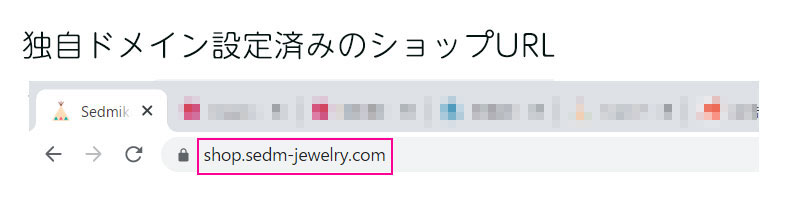
【注意】BASEで使えるのはサブドメインのみ!
ご注意いただきたいのがBASEで使えるドメインはサブドメインのみとなっています。
下の画像のようにBASEで独自ドメインを設定するには、「https://」と「独自ドメイン」の間にwwwやshopなど(自由に設定可)の文字列を入れる必要があります。

お名前.comで独自ドメイン取得
サブドメイン仕様でも良ければ独自ドメイン取得をしてみましょう。
国内最大級のドメイン登録サイトお名前.comだと簡単に取得できます。
![]()
独自ドメイン取得方法はお名前.comのドメイン登録ページをご覧ください。
お名前.comの管理画面でDNSレコードを変更
次に取得したドメインのサブドメインCNAMEを設定してBASEと紐づける作業をします。
下記の画像通りに手順を追って進めれば簡単にできるので安心してください。
![]()
1. お名前.comの管理画面にログイン
お名前ID(会員ID)、パスワードを入力し管理画面にログインしましょう。
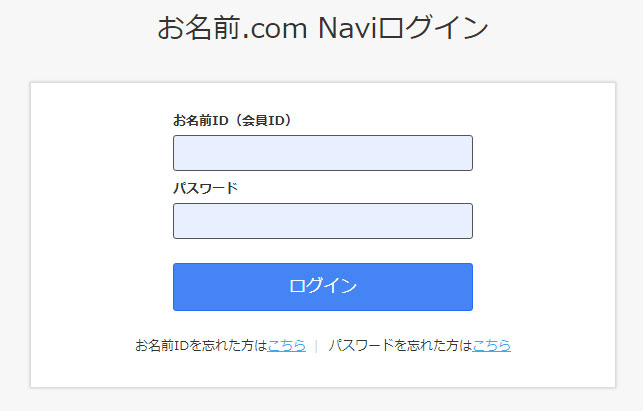
2.「ドメイン」>「ドメイン機能一覧」メニューに移動
ヘッダーメニューのドメインアイコンからドメイン機能一覧を選択しページを開きましょう。

3.「DNS関連機能の設定」メニューに移動
ドメイン機能一覧、よく利用されるお手続き内の「DNS関連機能の設定」を選択します。
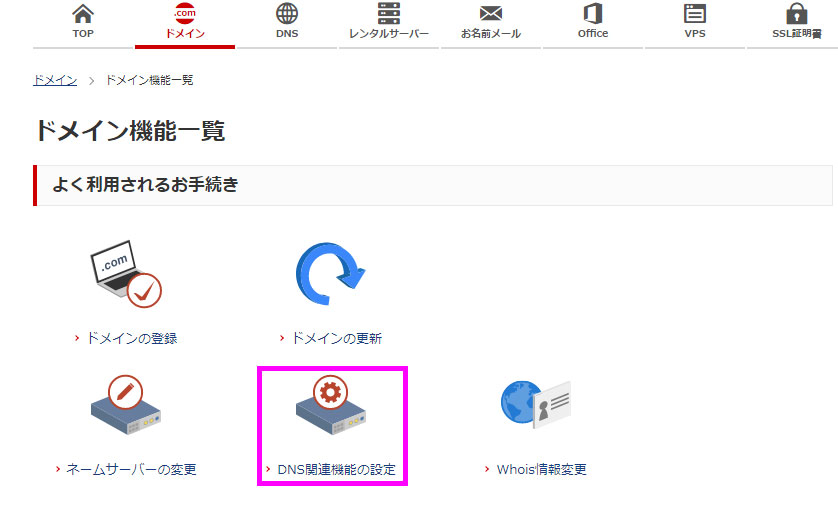
4.対象ドメイン名にチェックを入れて「次へ進む」
DNS設定(サブドメインを追加)したい対象ドメイン名にチェックをいれて次へ進みましょう。
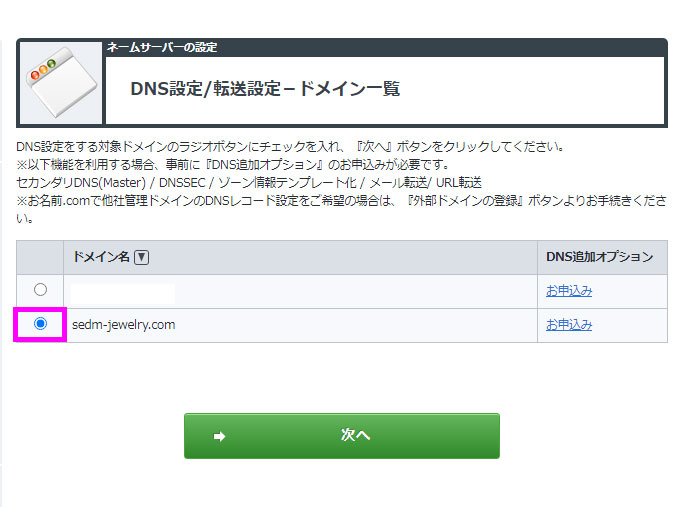
5.「DNSレコード設定を利用する」→「設定する」
DNSレコード設定を利用するの横にある「設定する」ボタンをクリックして進みましょう。
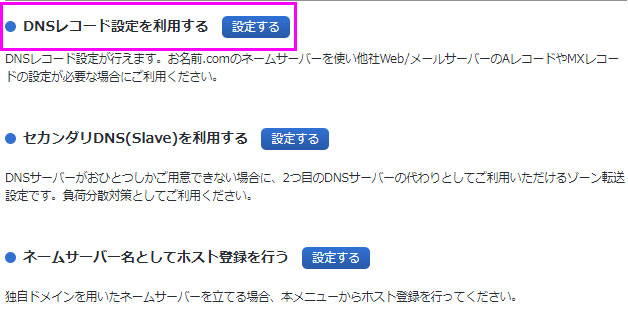
6.CNAMEレコードの設定
「入力」の項目にて以下の内容を入力し、最後に「追加」ボタンを押しましょう。
*サブドメインをBASEに接続するための設定
ホスト名:BASEに設定したい任意のサブドメイン名を入力(例:wwwやshopなど)
TYPE:「CNAME」を選択
TTL: 3600(デフォルトのまま)
VALUE:「cname.thebase.in」を入力
状態: 有効(デフォルトのまま)
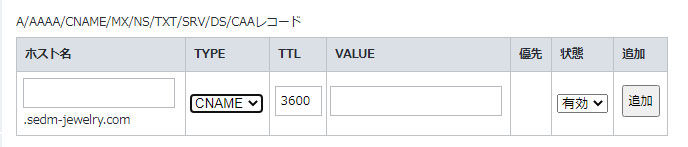
お名前.com側での独自ドメイン設定作業は以上になります。
※CNAMEレコードを設定後、その情報がインターネット上に反映するまで、最大72時間かかる場合があります。時間を置いて再度ドメイン設定をお試しください。
BASE管理画面での設定
BASEのショップ管理画面にログインして独自ドメインAppをインストールしましょう。
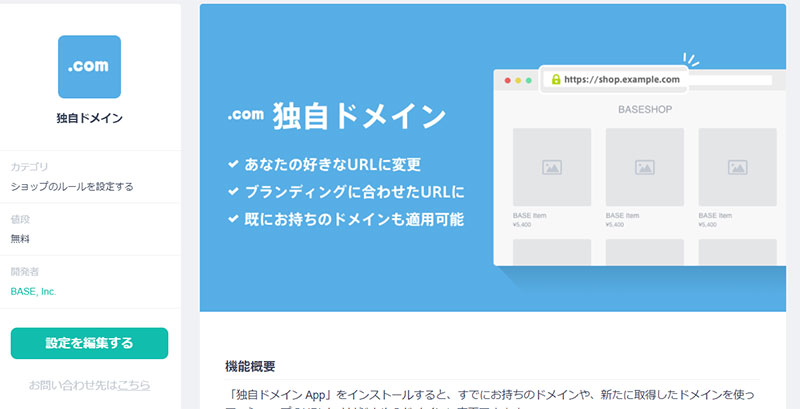
「ドメイン名」に設定したいサブドメイン名(例:www.△△△.com)を入力して保存しましょう。
正常に設定が完了すると「アクセスが可能な状態になっています」と表示されます。
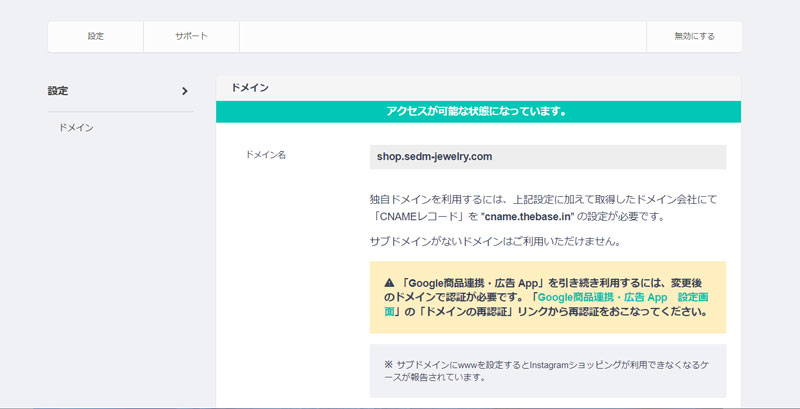
※エラーが表示される場合はCNAME設定がまだ反映されていないためBASEに設定することができません。時間を置いてから再設定してみてください。CNAME設定が反映するまでは最大72時間程度かかることがあります。
独自ドメイン+レンタルサーバーはConoHaがおすすめ
WordPress等でサイトやブログを始めることも考えていて、ドメインだけでなくサーバーも!という方にはConoHa
![]() がおすすめです!サーバー契約時に永久無料の独自ドメインがつくし速度も快適です。
がおすすめです!サーバー契約時に永久無料の独自ドメインがつくし速度も快適です。
まとめ
今回は初心者向けにBASEでの独自ドメイン設定方法をご紹介しました。
最後までお読みいただきありがとうございました!






